
得力考勤管理系统64位1.2.31.0
下载
我来啦员工本地签到系统v1.4
下载
飞帆指纹仪考勤系统v1.51
下载
荣策考勤管理系统v1.0
下载指纹读头管理软件是一款专业的指纹识别管理系统的软件工具。软件驱动可以安装该软件对中控官方的设备以及设备中的系统进行管理。软件界面比较简陋,但是功能的布局都很直观,使用者可以通过软件辅助签到管理的功能,是一款十分实用的软件。
设备管理
首先添加一个硬件设备。在“基本设置”中打开“设备管理”。
点击“列表”下面的“添加”按钮。
指纹机机号:根据读头的机号填写,如指纹机号为1。
端口:正确选择PC连接指纹机的通讯端口号,默认为COM1。
波特率:选择与指纹机相同的波特率,出厂默认为38400。
通讯密码:缺省情况下通讯密码不用填写,如果指纹机上设置了通讯密码,则正确输入通讯密码。
名称:根据设备的用途输入醒目易记的名称。
指纹机IP地址:默认地址为192.168.1.201,输入要连接指纹机的IP地址。
端口:默认为4370,不用更改。
通讯密码和名称的设置与“串口/RS485”的设置方法一样。
上述为指纹机的两种通讯方式,用户可根据自己的需要选择不同的方式连接,设置完毕之后,点击下面的“测试连接”按钮进行连接测试,弹出“连接成功”后,点击“ok”按钮保存该指纹机的连接参数,出现“连接失败”,请确认连接参数是否正确。要添加下一台指纹机依此类推。如果要删除某台指纹机,则选中该指纹机,再点击下面的“删除”。
通讯设置
读取设置:点击“读取设置”,可以显示出所连接设备的通讯设置。
连接参数:是软件连接读头时所用到的各项通讯参数。
通讯设置:指纹读头的通讯设置,如果要更改读头的某些通讯设置,则
点击“读取设置”读取所有的各项原始通讯参数后,再修改为要更改的设置,最后点击“应用设置”中的“重启设备”即可完成。
提示:如果用RS232通讯,建议以115200波特率通讯,如果用RS485
通讯,建议选择38400波特率通讯。

下载安装包并打开
根据安装引导进行安装
安装完成后即可打开使用

软件同时支持32位64位运行环境
如果软件无法正常打开,请右键使用管理员模式运行


得力考勤管理系统64位1.2.31.0
下载
我来啦员工本地签到系统v1.4
下载
飞帆指纹仪考勤系统v1.51
下载
荣策考勤管理系统v1.0
下载
职称计算机直考通之wpsoffice v3.2.0.0
下载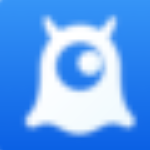
蓝湖Axure
下载
青鸟清理3.0
下载
建模大师旧版本
下载127.04MB
2025-09-28
3.96MB
2025-09-28
11.73MB
2025-09-28
24.74MB
2025-09-28
111.52MB
2025-09-28
5.74MB
2025-09-28
84.55MB / 2025-07-23
248.80MB / 2025-07-09
2.79MB / 2025-08-22
63.90MB / 2025-07-08
1.90MB / 2025-09-07
210.99MB / 2025-06-09
374.16MB / 2025-01-24
京ICP备14006952号-1 京B2-20201630 京网文(2019)3652-335号 沪公网安备 31011202006753号违法和不良信息举报/未成年人举报:legal@3dmgame.com
CopyRight©2003-2018 违法和不良信息举报(021-54473036) All Right Reserved

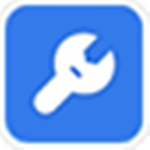











玩家点评 (0人参与,0条评论)
热门评论
全部评论